X
Cet article a été rédigé avec la collaboration de nos éditeurs(trices) et chercheurs(euses) qualifiés(es) pour garantir l'exactitude et l'exhaustivité du contenu.
L'équipe de gestion du contenu de wikiHow examine soigneusement le travail de l'équipe éditoriale afin de s'assurer que chaque article est en conformité avec nos standards de haute qualité.
Cet article a été consulté 13 633 fois.
À la manière des autres applications de messagerie, WhatsApp permet d’envoyer et de recevoir des pièces jointes. Ces pièces jointes peuvent être téléchargées, que ce soit sur iPhone, iPad, Android ou sur un ordinateur de bureau.
Étapes
Méthode 1
Méthode 1 sur 3:Télécharger des pièces jointes sur iPhone ou iPad
Méthode 1
-
1Ouvrez l’application WhatsApp. L’icône de l’application ressemble à un téléphone blanc dans une bulle de discussion verte.
-
2Appuyez sur Discussions. Il s’agit de l’icône en forme de bulles de discussion posées l’une sur l’autre en bas de l’écran.
-
3Sélectionnez une discussion. Appuyez sur le message qui contient la pièce jointe à télécharger.
-
4Appuyez sur la pièce jointe. Sélectionnez la pièce jointe que vous voulez télécharger.
-
5Appuyez sur l’icône de partage. Il s’agit de l’icône en forme de carré qui contient une flèche dirigée vers le haut. Elle se trouve en bas à gauche de l’écran.
-
6Choisissez Enregistrer. La pièce jointe a été enregistrée sur votre appareil iOS.Publicité
Méthode 2
Méthode 2 sur 3:Télécharger des pièces jointes sur Android
Méthode 2
-
1Ouvrez l’application WhatsApp. L’icône de l’application WhatsApp ressemble à un téléphone blanc dans une bulle de discussion blanche.
-
2Allez dans l’onglet Discussions. Cet onglet se trouve en haut de l’écran.
-
3Ouvrez une discussion. Sélectionnez la discussion où se trouve la pièce jointe à télécharger.
-
4Appuyez sur la pièce jointe. Sélectionnez la pièce jointe que vous voulez télécharger.
-
5Appuyez sur ⋮. Ce bouton se trouve en haut à droite de l’écran.
-
6Choisissez Afficher dans la galerie. Vous venez d’enregistrer la pièce jointe sur votre appareil sous Android.Publicité
Méthode 3
Méthode 3 sur 3:Télécharger des pièces jointes sur PC ou Mac
Méthode 3
-
1Ouvrez l’application WhatsApp.
-
2Cliquez sur une discussion. Ouvrez la discussion qui contient la pièce jointe.
-
3Sélectionnez la pièce jointe.
-
4Cliquez sur ↓. Ce bouton se trouve en haut à droite de la fenêtre.
-
5Choisissez Enregistrer. La pièce jointe a été enregistrée sur votre ordinateur.Publicité
À propos de ce wikiHow
Publicité
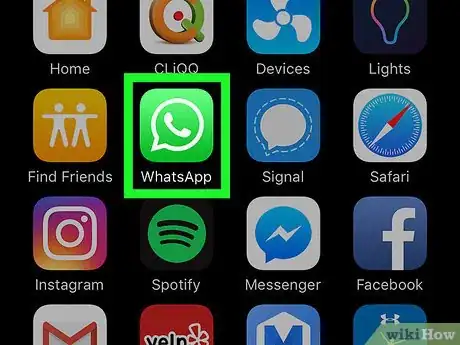
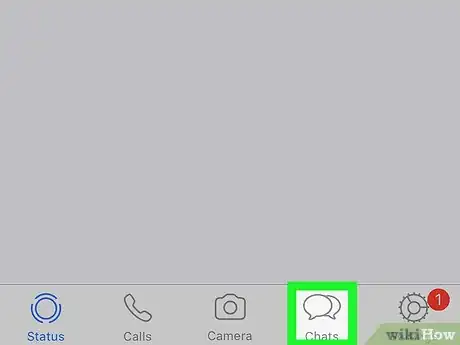
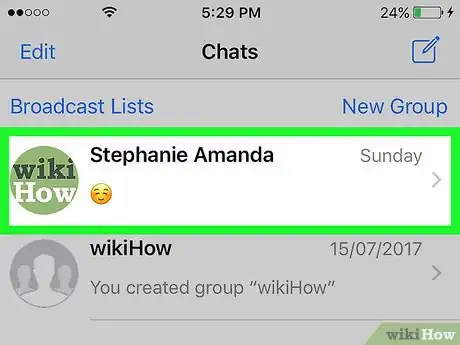
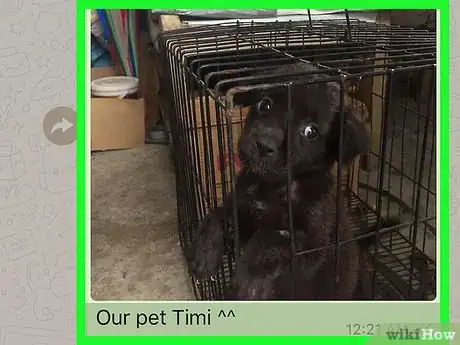
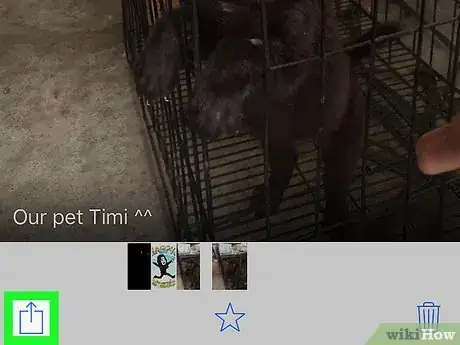
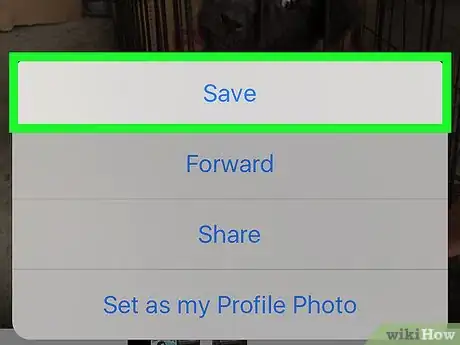
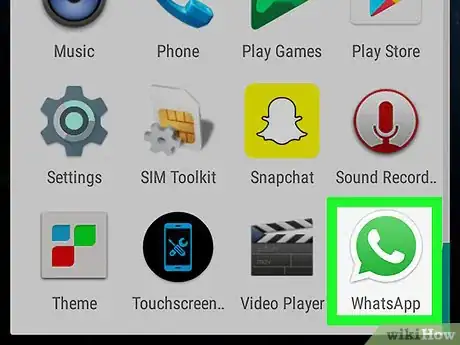
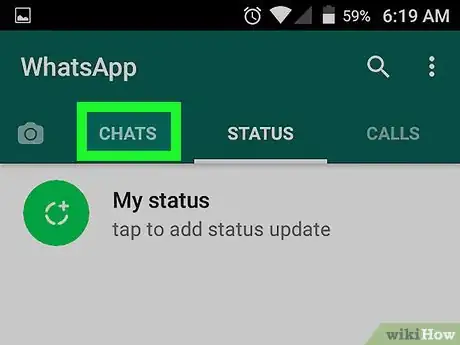
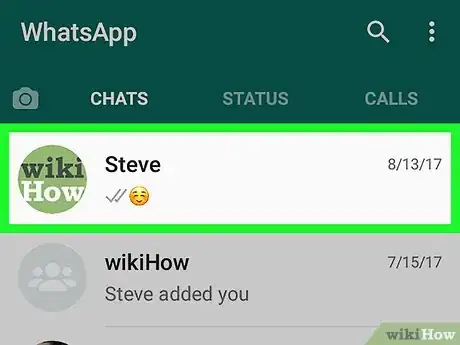
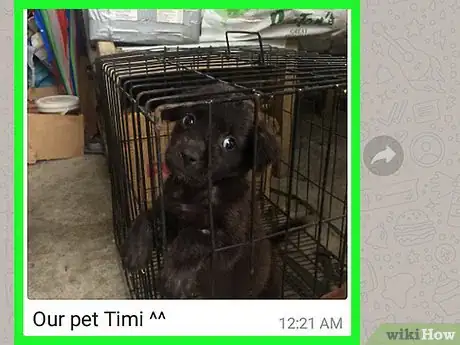
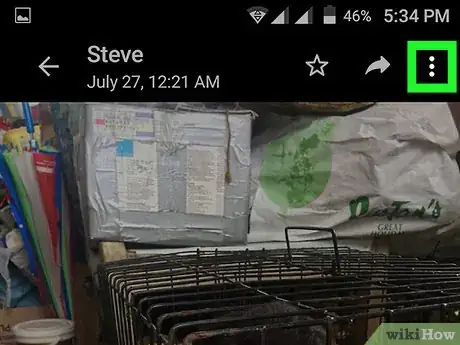
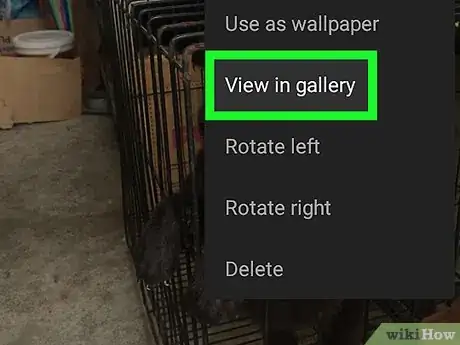
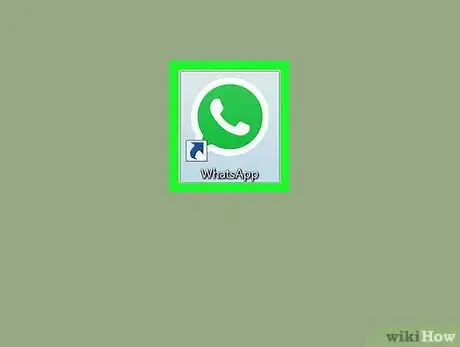
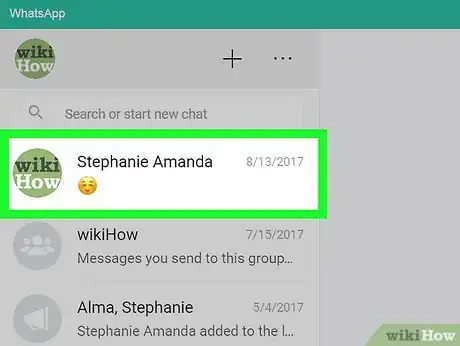
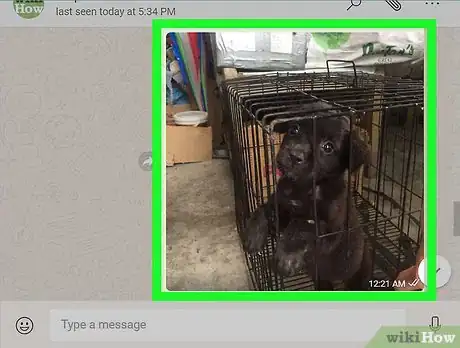
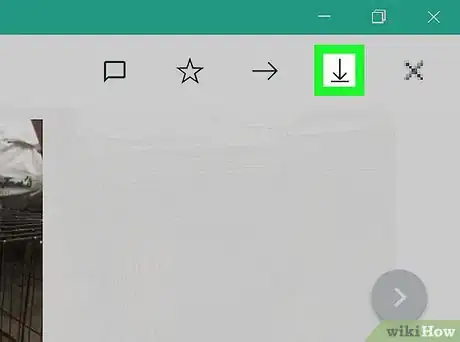
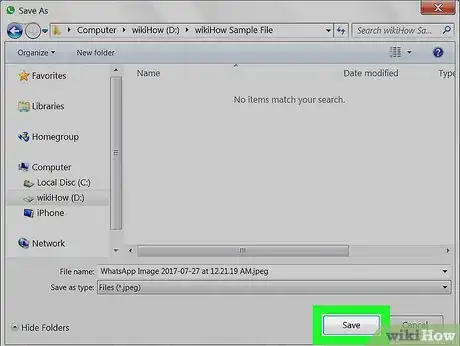

















L'équipe de gestion du contenu de wikiHow examine soigneusement le travail de l'équipe éditoriale afin de s'assurer que chaque article est en conformité avec nos standards de haute qualité. Cet article a été consulté 13 633 fois.